PowerPoint 2016中如何自定义动画?
1、插入图片。
打开PowerPoint 2016,新建一张幻灯片,然后插入一张图片进来演示。

2、点击“动画”。
插入图片进来之后,选中这张图片,然后点击顶部菜单栏中的“动画”菜单。
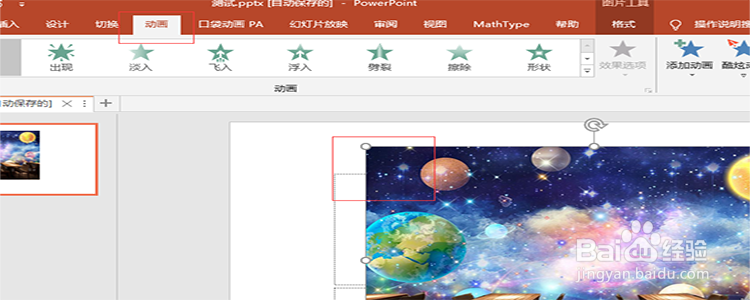
3、点击“添加动画效果”。
点击了动画之后,在下面的选项中选择“添加动画效果”这个子选项。

4、选择“自定义路径”。
点击了“添加动画效果”之后,往下拉,找到“自定义路径”这个选项,点击它。

5、绘制路径。
点击了“自定义路径”之后,这时候我们就可以在幻灯片上绘制图片运行的路径了,拖动鼠标进行绘制。
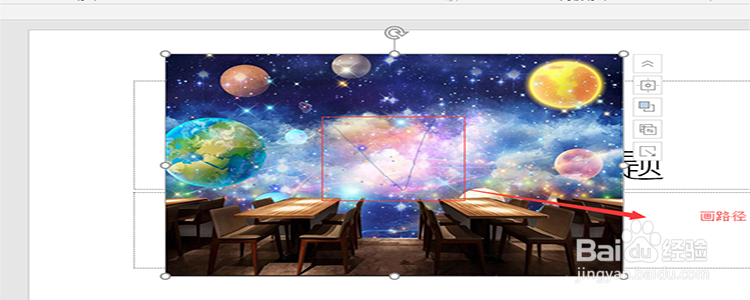
6、结束绘制。
如果我们绘制好了之后,我们想要结束绘制怎么办?直接在图片上双击就可以了,这样我们就成功自定义了路径。
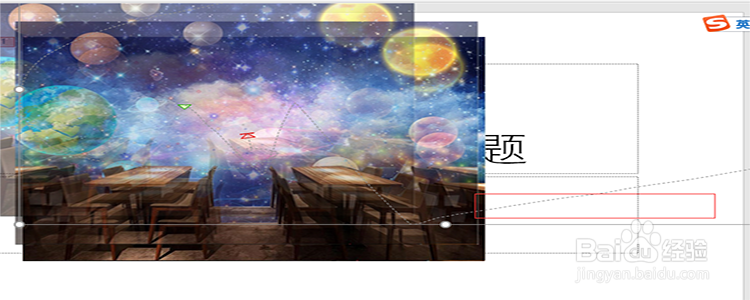
7、观看效果。
路径制作好之后,我们点击顶部菜单栏中的“幻灯片放映”-》“从头开始”来预览效果。

声明:本网站引用、摘录或转载内容仅供网站访问者交流或参考,不代表本站立场,如存在版权或非法内容,请联系站长删除,联系邮箱:site.kefu@qq.com。
阅读量:140
阅读量:123
阅读量:114
阅读量:88
阅读量:59